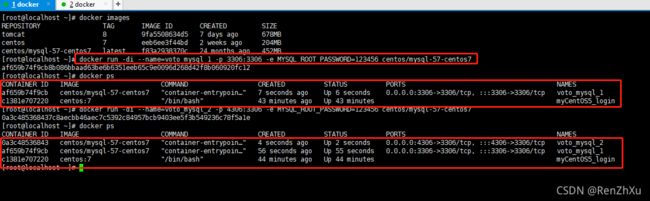Docker及常用软件的安装部署
Docker
- 内容简介
-
- 1.安装与运行
- 常用命令
- 镜像相关命令
- 创建与启动容器
- 部署应用
内容简介
本篇文章介绍Docker安装部署和在Docker安装一些常用软件。
首先介绍一下什么是Docker摘自百度百科:
Docker 是一个开源的应用容器引擎,让开发者可以打包他们的应用以及依赖包到一个可移植的镜像中,然后发布到任何流行的 Linux或Windows 机器上,也可以实现虚拟化。容器是完全使用沙箱机制,相互之间不会有任何接口。其实Docker就像一个一个装机U盘,里面可以放置各种系统镜像文件,每个镜像文件又能安装好多实际的系统,Docker也是如此。
1.安装与运行
Docker官方建议在Ubuntu中安装,因为Docker是基于Ubuntu发布的,而且一般Docker出现的问题Ubuntu是最先更新或者打补丁的。在很多版本的CentOS中是不支持更新最新的一些补丁包的。由于我们学习的环境都使用的是CentOS,因此这里我们将Docker安装到CentOS上。注意:这里建议安装在CentOS7.x以上的版本,在CentOS6.x的版本中,安装前需要安装其他很多的环境而且Docker很多补丁不支持更新,一下操作皆在CentOS7环境下操作。
- yum 包更新到最新;
sudo yum update
2.安装需要的软件包, yum-util 提供yum-config-manager功能,另外两个是devicemapper驱动依赖的。
sudo yum install -y yum-utils device-mapper-persistent-data lvm2
- 设置yum源为阿里云。
sudo yum-config-manager --add-repo http://mirrors.aliyun.com/dockerce/linux/centos/docker-ce.repo
4.安装docker
sudo yum install docker-ce
- 安装后查看docker版本
docker -v
- 设置ustc的镜像,编辑**/etc/docker/daemon.json**文件,如果不存在可以自己创建。
6.1 编辑文件
vi /etc/docker/daemon.json.
6.2在该文件中输入如下内容:
{
"registry-mirrors": ["https://docker.mirrors.ustc.edu.cn"]
}
到此搭建环境已经完成
常用命令
启动:systemctl start docker
停止:systemctl stop docker
重启:systemctl restart docker
开机自启:systemctl enable docker
状态:systemctl status docker
概要信息:docker info
帮助文档:docker --help
镜像相关命令
1.查看镜像:docker images

REPOSITORY:镜像名称
TAG:镜像标签
IMAGE ID:镜像ID
CREATED:镜像的创建日期(不是获取该镜像的日期)
SIZE:镜像大小
镜像都是存储在Docker宿主机的/var/lib/docker目录下,宿主机:Docker安装的服务器
2.搜索镜像:docker search 镜像名称
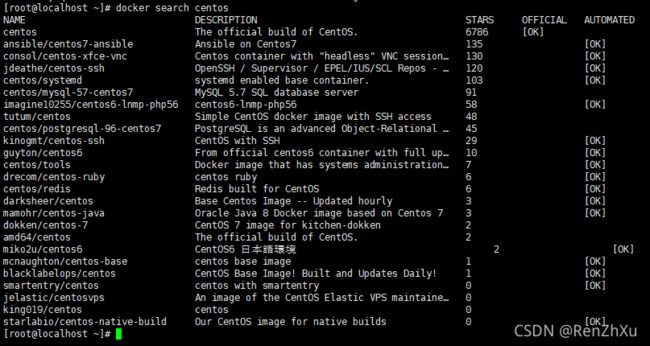
NAME:仓库名称
DESCRIPTION:镜像描述
STARS:用户评价,反应一个镜像的受欢迎程度
OFFICIAL:是否官方
AUTOMATED:自动构建,表示该镜像由Docker Hub自动构建流程创建的
3.拉取镜像:docker pull 镜像名称 比如:docker pull nginx:2

4.删除镜像:docker rmi 镜像ID 或 镜像名称
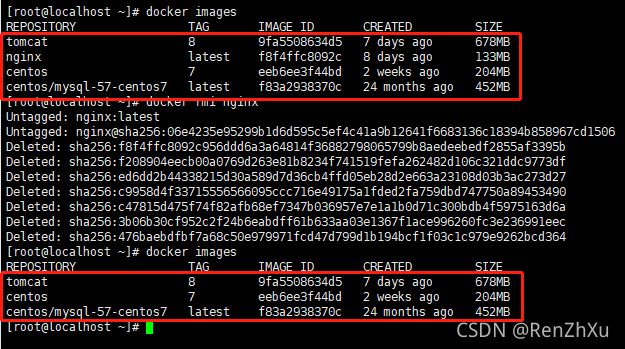
5.查看正在运行的容器:docker ps

6.查看所有容器:docker ps –a
![]()
7.查看最后一次运行的容器:docker ps –l
![]()
8.查看停止的容器:docker ps -f status=exited

创建与启动容器
创建容器命令:docker run
-i:表示运行容器
-t:表示容器启动后会进入其命令行。加入这两个参数后,容器创建就能登录进去。即分配一个伪终端。
–name :为创建的容器命名。
-v:表示目录映射关系(前者是宿主机目录,后者是映射到宿主机上的目录),可以使用多个-v做多个目录或文 件映射。注意:最好做目录映射,在宿主机上做修改,然后共享到容器上。
-d:在run后面加上-d参数,则会创建一个守护式容器在后台运行(这样创建容器后不会自动登录容器,如果只加-i -t 两个参数,创建后就会自动进去容器)。
-p:表示端口映射,前者是宿主机端口,后者是容器内的映射端口。可以使用多个-p做多个端口映射
1.交互式方式创建容器:创建后直接进入容器内部,通过exit命令退出后容器关闭。
docker run -it --name=容器名称 镜像名称:标签 /bin/bash


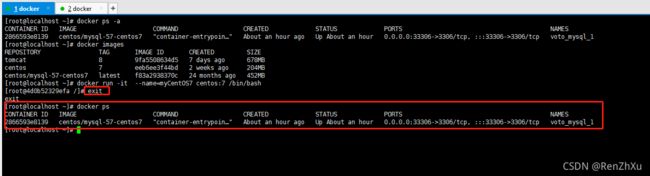
2.守护式方式创建容器:创建后不直接进入容器,需要通过docker exec -it 容器名称 (或者容器ID) /bin/bash命令进入容器,exit退出容器,退出后容器仍在运行。
docker run -di --name=容器名称 镜像名称:标签
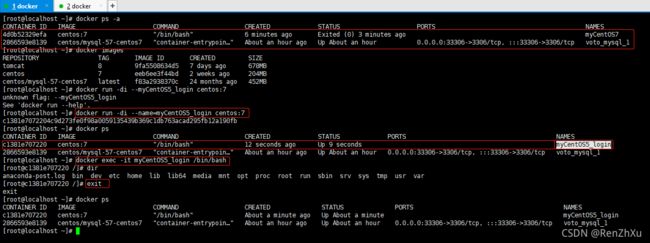
3.停止容器:docker stop 容器名称(或者容器ID)
4.启动容器:docker start 容器名称(或者容器ID)
5.文件复制:docker cp 需要拷贝的文件或目录 容器名称:容器目录,或者反向复制docker cp 容器名称:容器目录 需要拷贝的文件或目录,复制功能容器不启动也可以使用。
6.目录挂载:将宿主机的目录与容器内的目录进行映射,这样我们就可以通过修改宿主机某个目录
的文件从而去影响容器。 创建容器 添加-v参数 后边为 宿主机目录:容器目录。
docker run -di -v /usr/local/aaaa:/usr/local/bbbb --name=myCentOS5_login centos:7
如果共享的是多级的目录,可能会出现权限不足的提示。
这是因为CentOS7中的安全模块selinux把权限禁掉了,我们需要添加参数 --privileged=true 来解决挂载的目录没有权限的问题。
7.查看容器运行的各种数据
docker inspect 容器名称(容器ID)
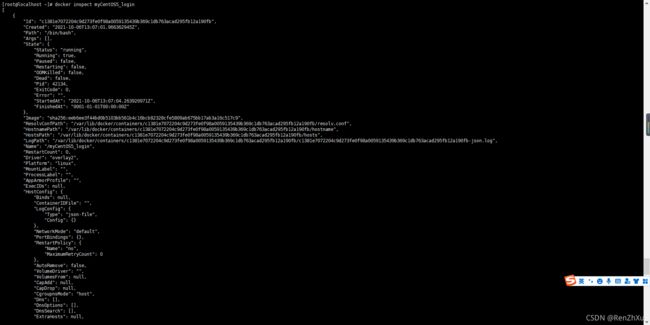
可以通过**- -format**查看具体属性docker inspect --format='{ {.NetworkSettings.IPAddress}}' 容器名称(容器ID)
8.删除容器:docker rm 容器名称(容器ID)
部署应用
1.MySQL
- 拉取镜像
docker pull centos/mysql-57-centos7
- 创建容器
docker run -di --name=voto_mysql -p 33306:3306 -e MYSQL_ROOT_PASSWORD=123456 mysql
-p 代表端口映射,格式为 宿主机映射端口:容器运行端口
-e 代表添加环境变量 MYSQL_ROOT_PASSWORD 是root用户的登陆密码
注意:如果客户端连接不上请检查端口是否通,端口正常的使用docker exec -it 容器名称 (或者容器ID) /bin/bash进入MYsql修改 user表属性,将localhost改为‘%’即可。
参考:
修改user表
修改网络配置